안녕하세요. 스페셜 매뉴얼입니다. 지금 포스팅은 갤럭시 휴지통 비우기 방법 4가지를 소개하는 글입니다. 갤럭시에서 사진, 문자, 파일, 연락처를 삭제할 경우 곧바로 지워지는 것이 아닌 휴지통으로 이동되게 됩니다. 이러한 갤럭시 휴지통은 PC에서 익숙하게 사용하시던 휴지통 프로그램과 같은 기능을 가졌다고 할 수 있는데요. 갤럭시 휴지통은 30일간 지워진 파일을 보관하며 30일동안은 다시 삭제한 파일을 복구할 수 있고 30일이 지나면 영구 삭제되게 됩니다.
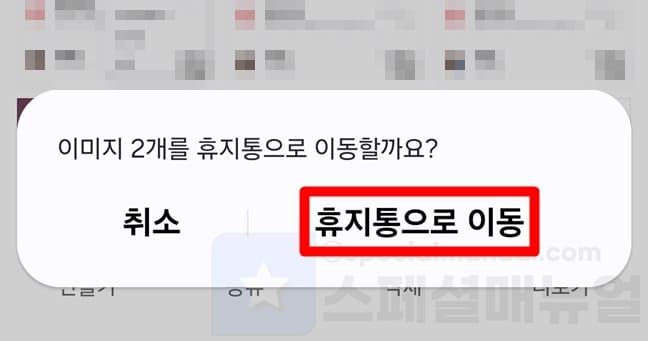
그런데 이렇게 휴지통에 들어있는 파일을 비워서 빠르게 영구 삭제를 하고 싶을 때가 있는데요. 다른 사람들이 절대로 보면 안되는 사진, 동영상, 연락처, 문자 등이 있다면 휴지통에 보관하는 것도 불안하여 즉시 영구 삭제하고 싶을 수 있기 때문입니다. 그래서 본문에서는 갤럭시 휴지통 비우기 방법을 모두 정리해보았으니 참고하여 해결해보시길 바랍니다.
갤럭시 갤러리 휴지통 비우기 방법
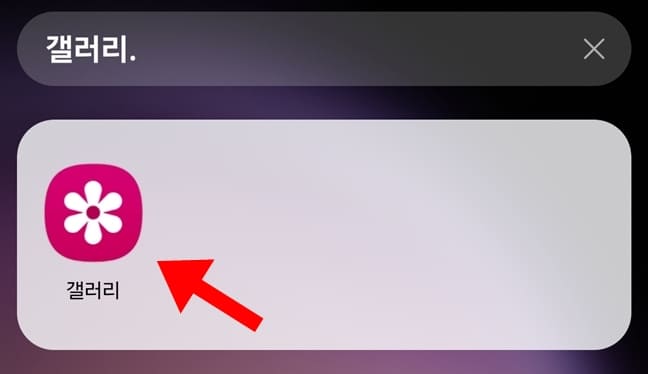
1. 갤럭시에서 갤러리 앱을 실행합니다.
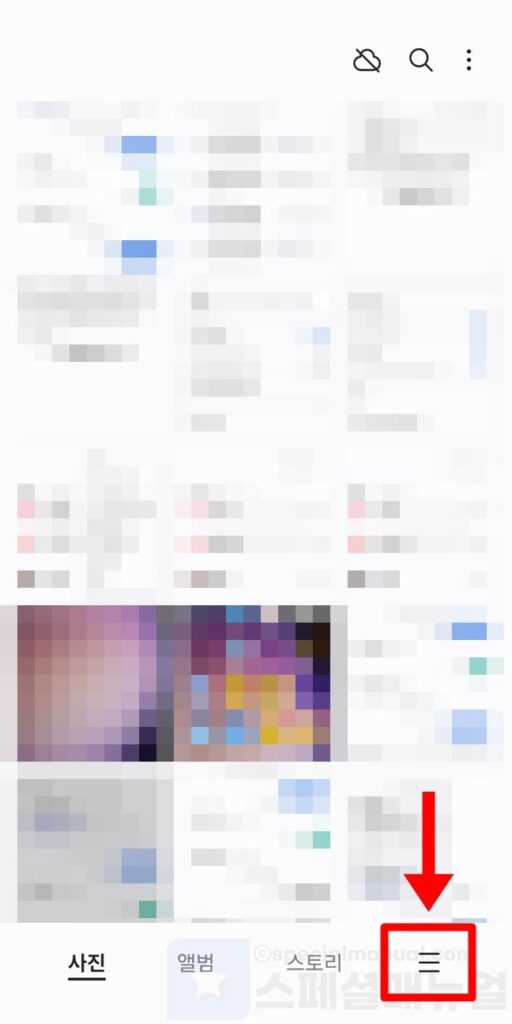
2. 하단의 더보기 메뉴를 클릭합니다.
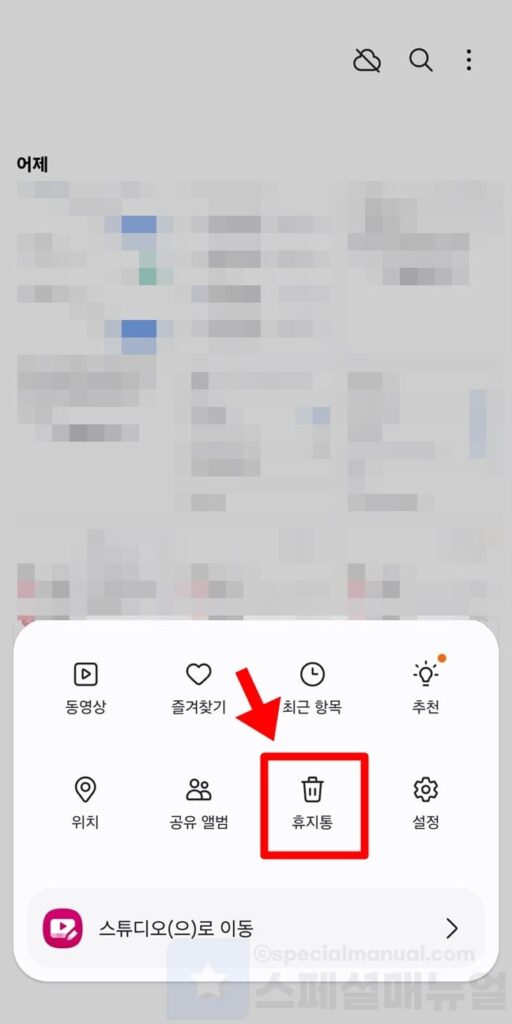
3. 휴지통을 클릭합니다.
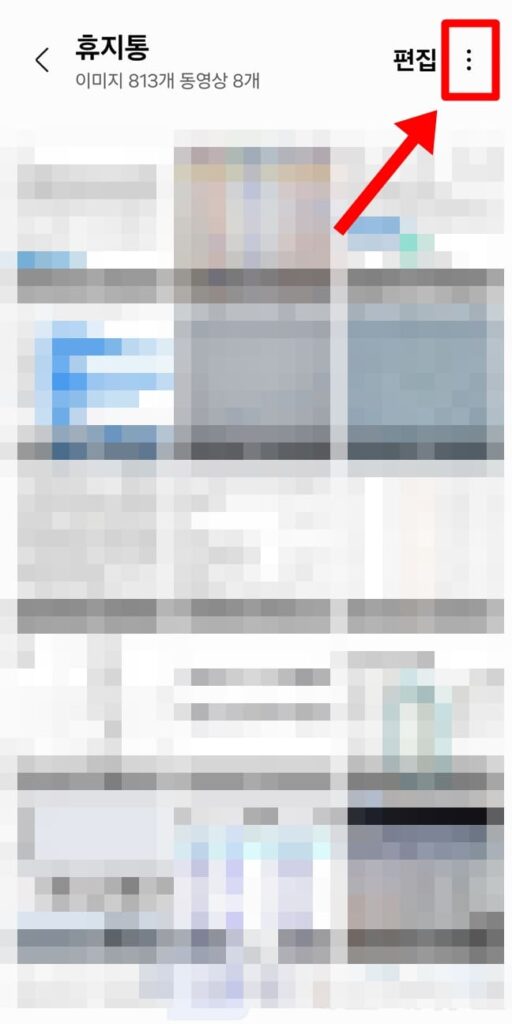
4. 우측 상단의 점 3개 모양의 더보기 버튼을 클릭합니다.
이곳에서 현재 30일간 삭제했던 사진, 동영상 파일을 확인할 수 있습니다. 각 사진과 동영상에는 휴지통에서 보관할 수 있는 남은 기간이 표시되어 있고 기간이 만료되면 영구 삭제됩니다.
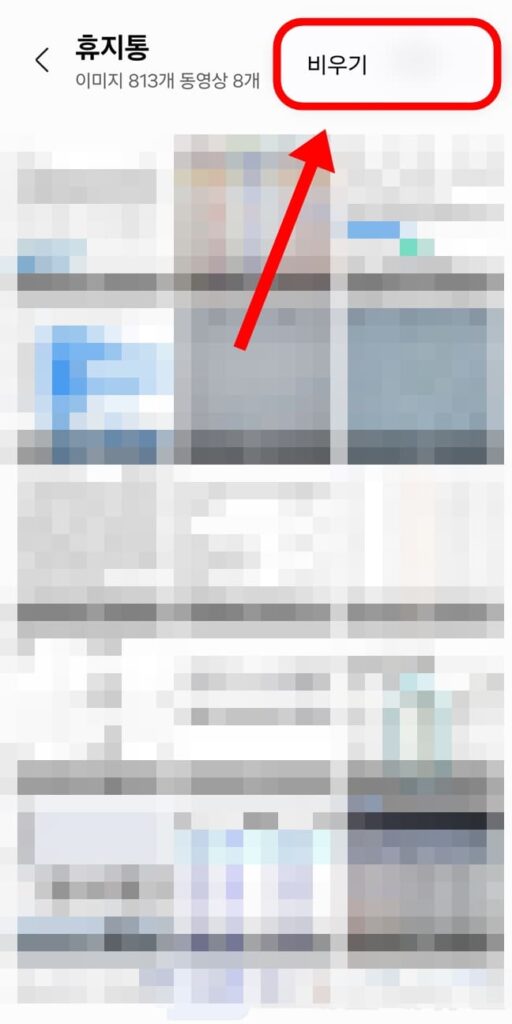
5. 비우기를 클릭합니다.
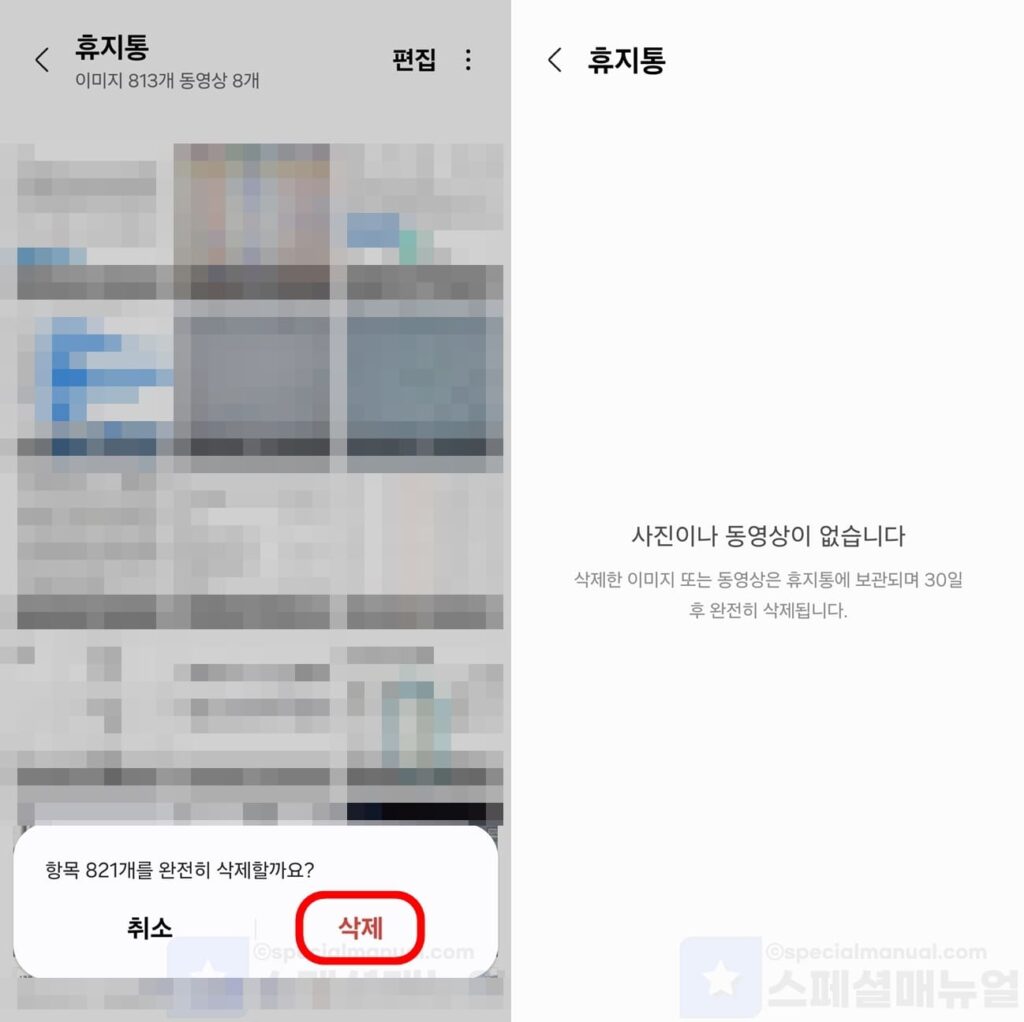
6. 삭제 버튼을 누릅니다.
7. 갤럭시 갤러리 휴지통 비우기 성공입니다.
갤럭시 메시지 휴지통 비우기 방법
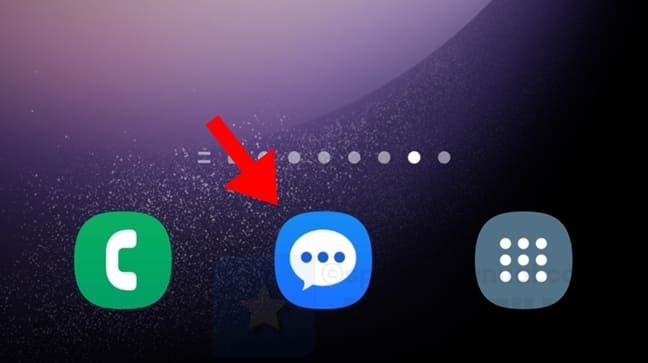
1. 갤럭시에서 기본 메시지 앱을 실행합니다.
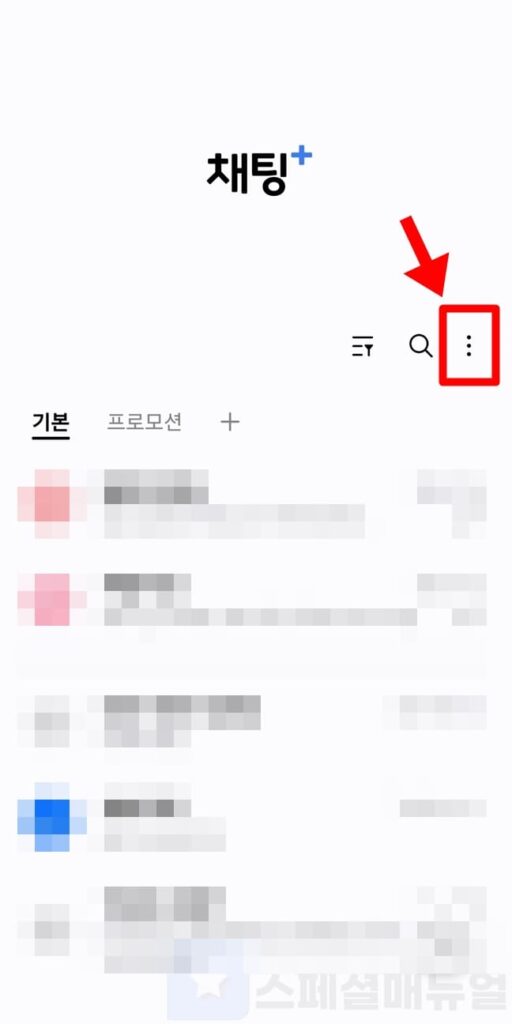
2. 점 3개 모양의 더보기 버튼을 클릭합니다.
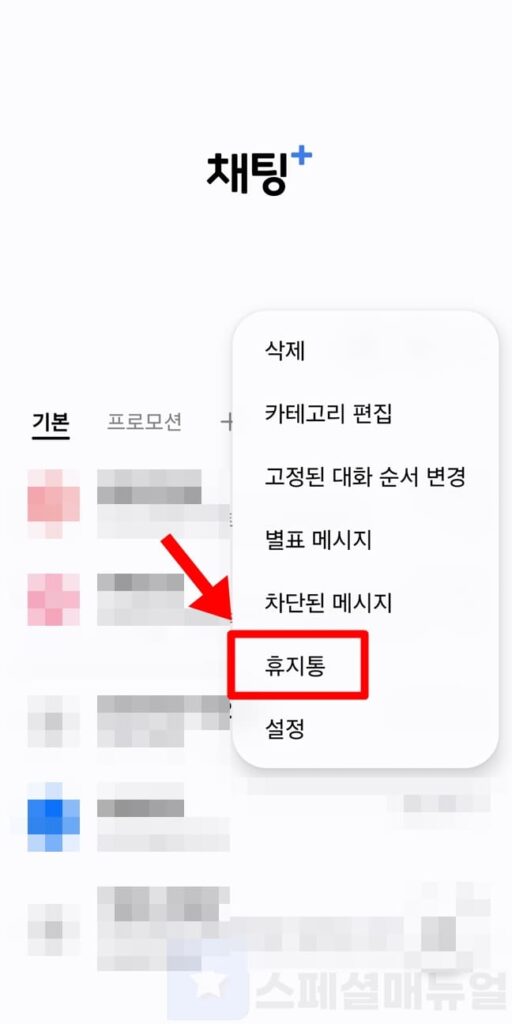
3. 휴지통을 누릅니다.
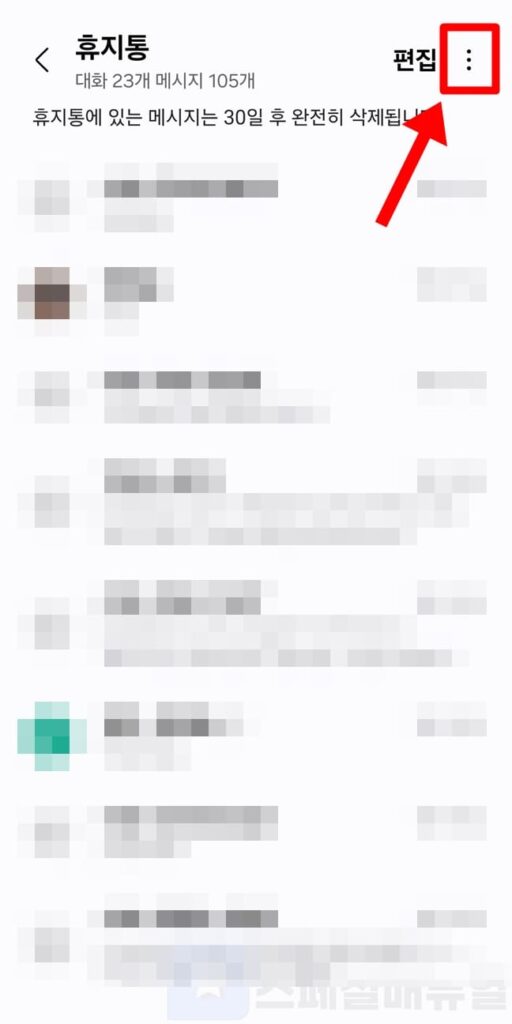
4. 상단의 더보기 버튼을 클릭합니다.
이곳에서 30일간 삭제했던 모든 메시지들을 확인할 수 있습니다. 30일이 지난 메시지는 영구 삭제됩니다.
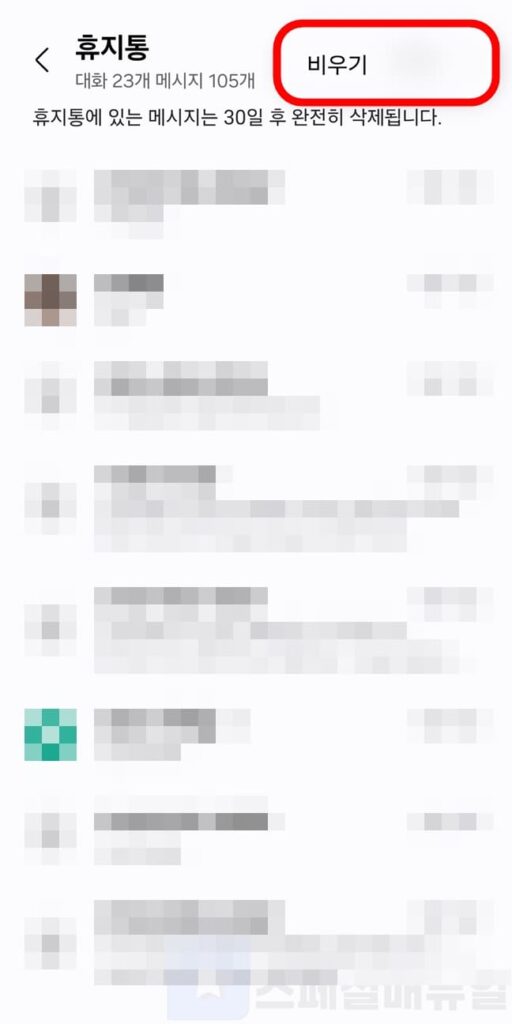
5. 비우기를 클릭합니다.
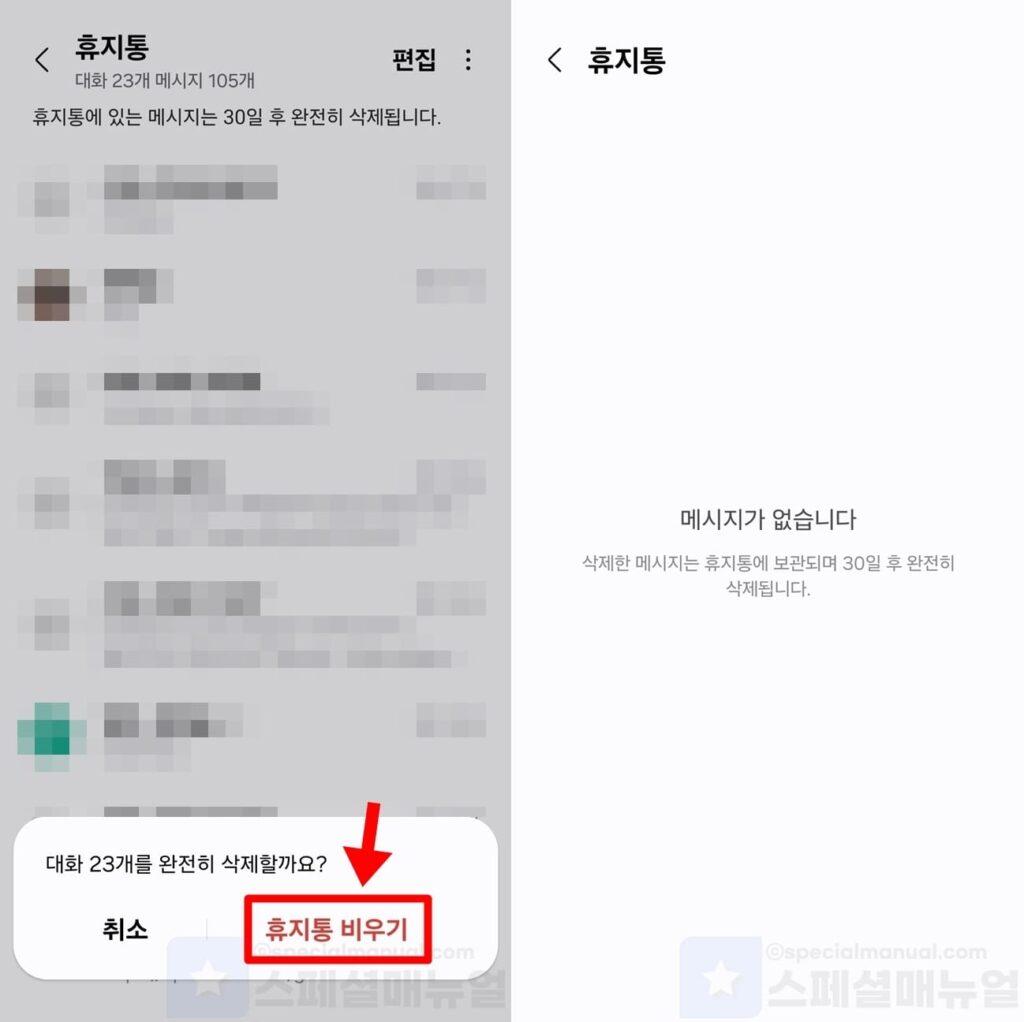
6. 휴지통 비우기를 누릅니다.
7. 갤럭시 메시지 휴지통 비우기 성공입니다.
갤럭시 메시지 휴지통 기능 끄는 방법
갤럭시 메시지 휴지통 기능은 사용자가 원한다면 기능을 끌 수 있습니다. 이렇게 기능을 끄면 앞으로 휴지통을 비워줄 필요없이 메시지를 바로 삭제시킬 수 있어 편리합니다.
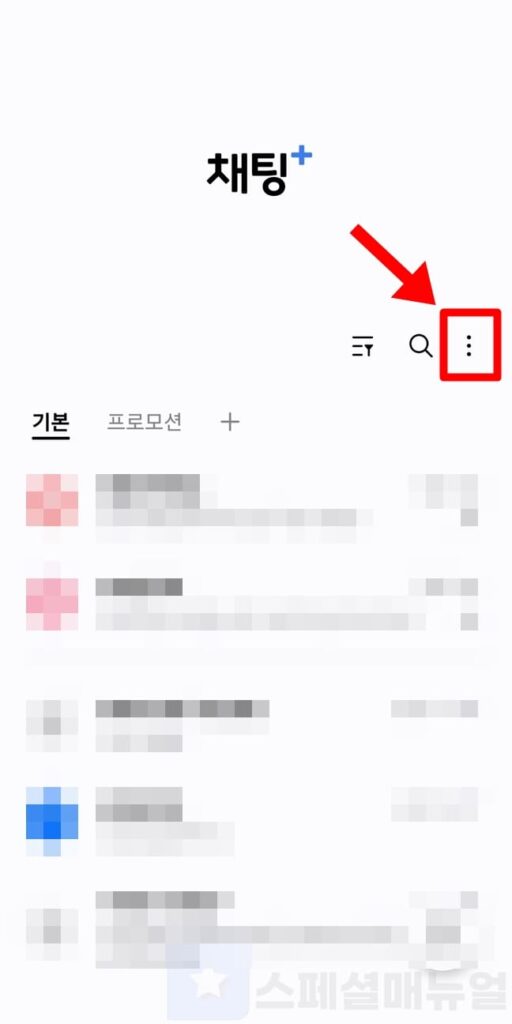
1. 메시지 앱에서 더보기 버튼을 누릅니다.
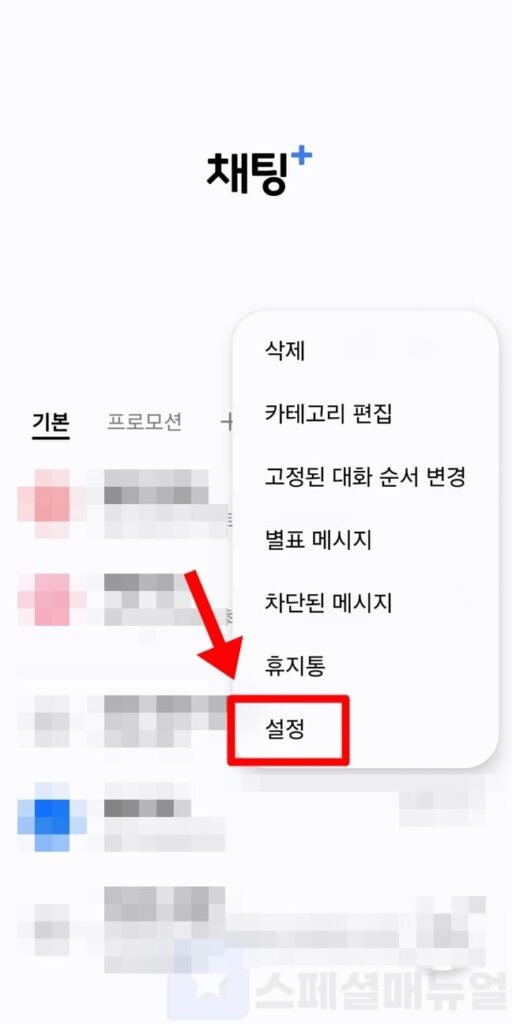
2. 설정을 클릭합니다.
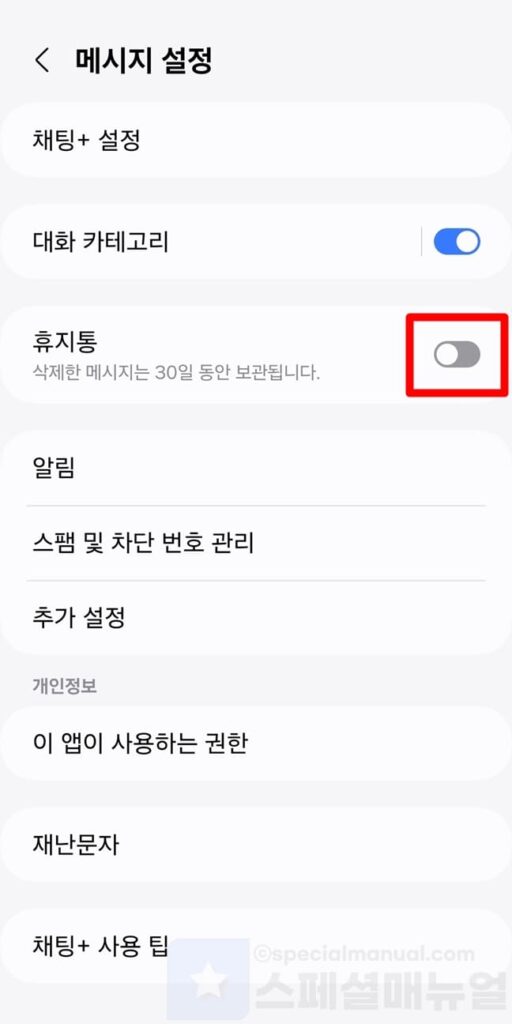
3. 휴지통 기능을 비활성화합니다.
갤럭시 내 파일 휴지통 비우기 방법
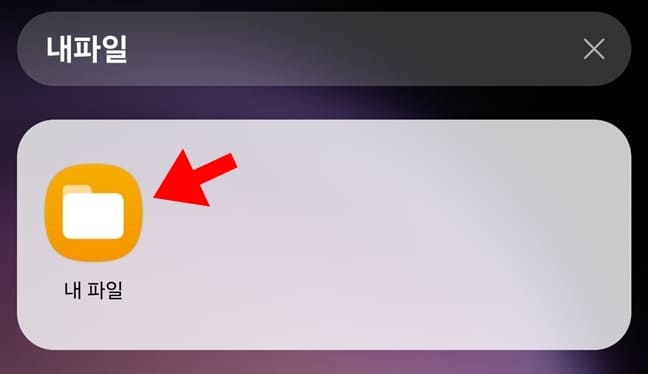
1. 갤럭시에서 내 파일 앱을 실행합니다.
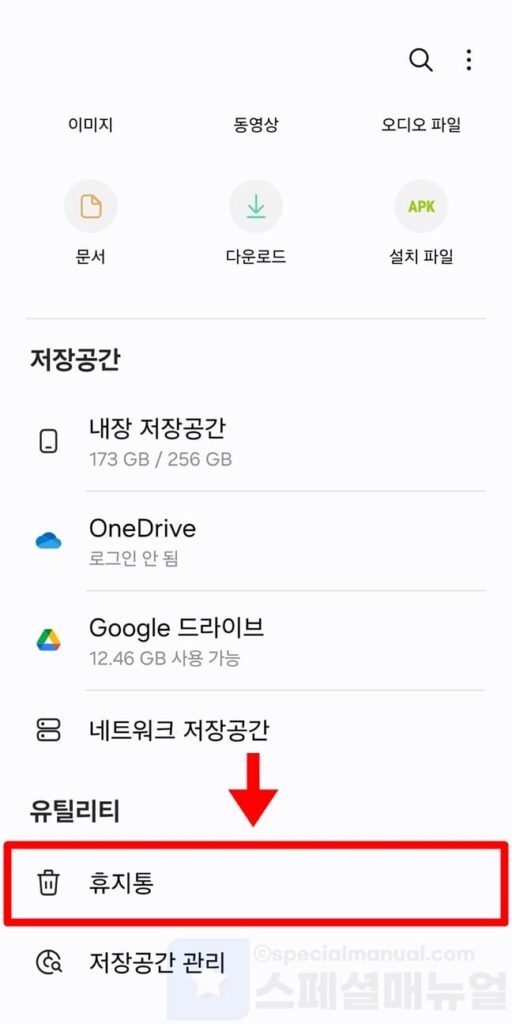
2. 화면을 아래로 내린 후 휴지통을 클릭합니다.
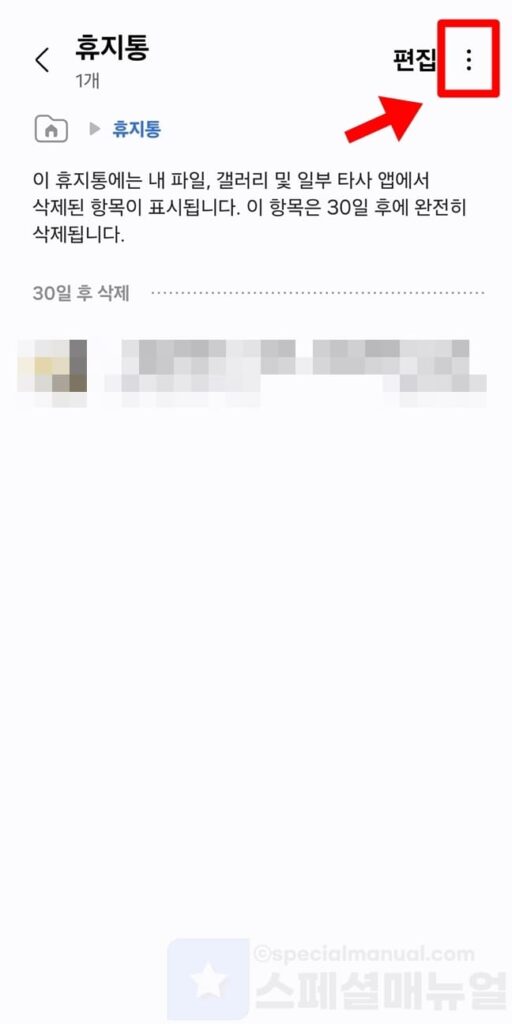
3. 상단의 더보기 버튼을 클릭합니다.
이곳에서 갤럭시에서 삭제한 PDF, 엑셀 등의 문서 파일 등을 모두 확인할 수 있습니다. 30일간 보관되며 기간이 지나면 자동으로 영구 삭제됩니다.
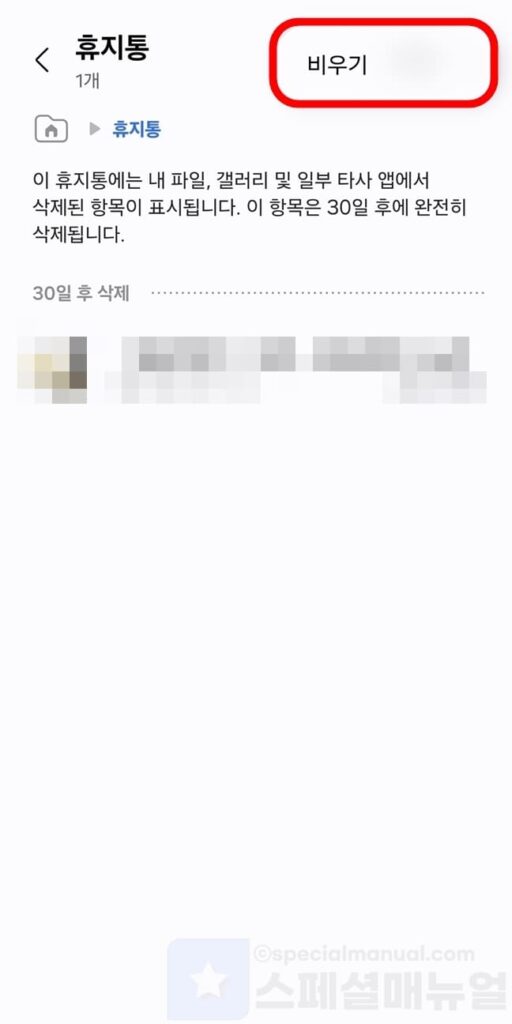
4. 비우기를 누릅니다.
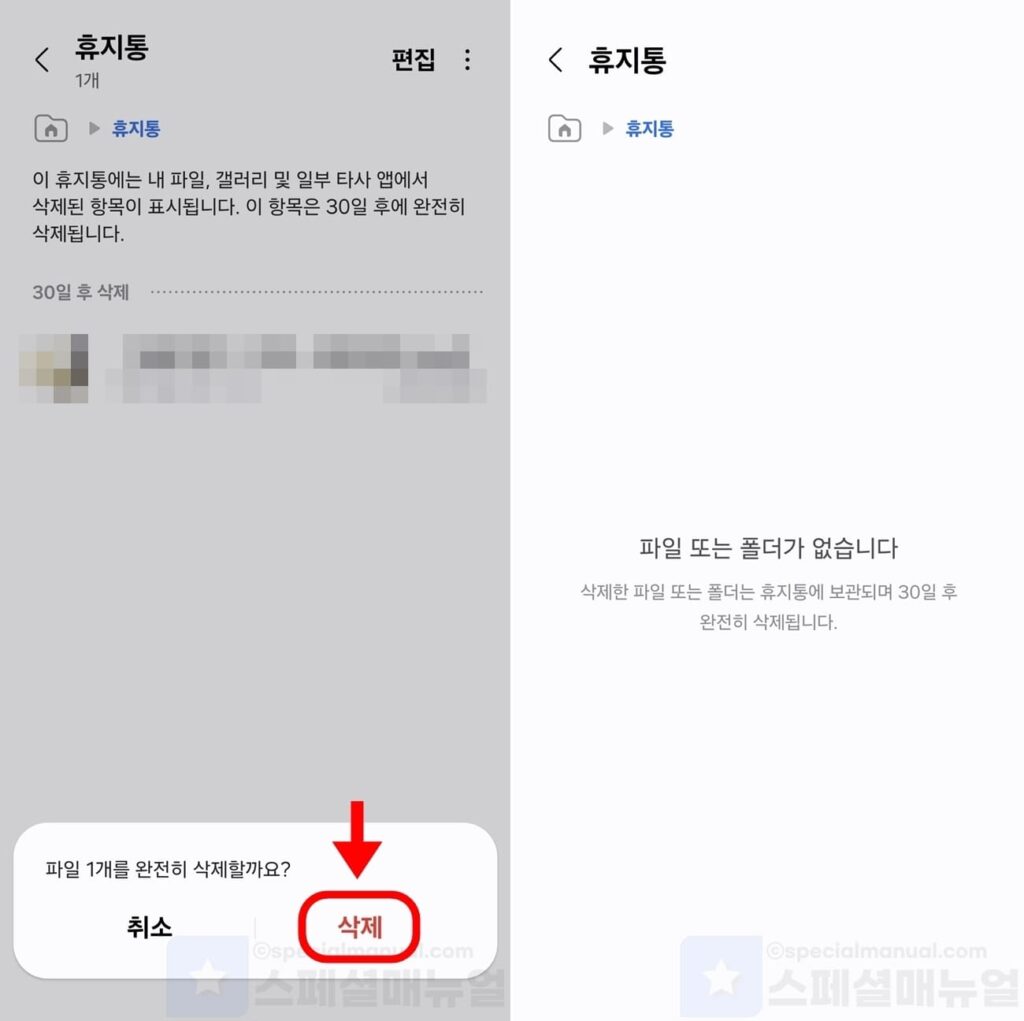
5. 삭제 버튼을 클릭합니다.
6. 갤럭시 내 파일 휴지통 비우기 성공입니다.
갤럭시 연락처 휴지통 비우기 방법
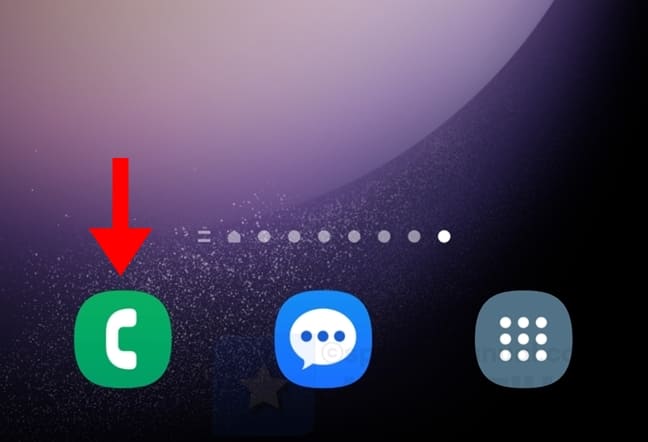
1. 갤럭시에서 기본 전화 앱을 실행합니다.
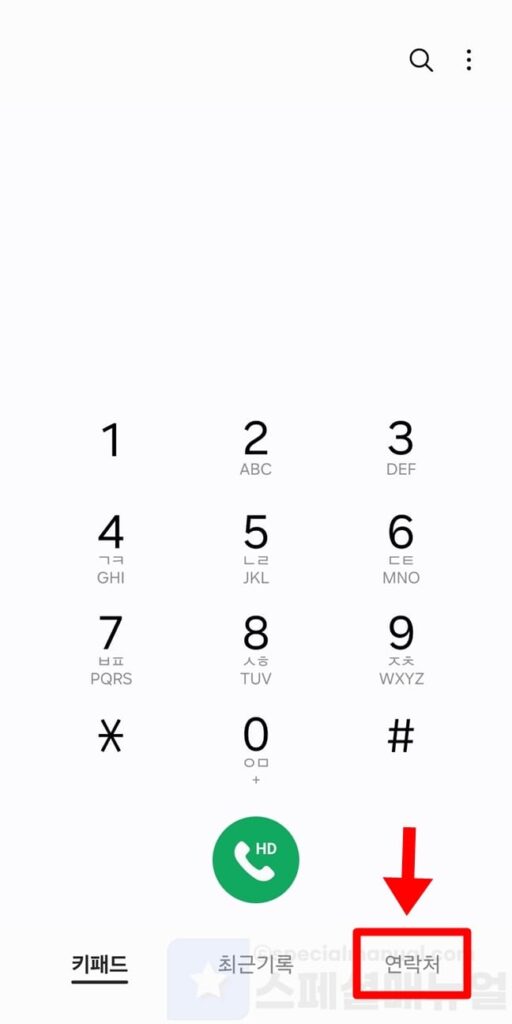
2. 하단 메뉴에서 연락처를 클릭합니다.
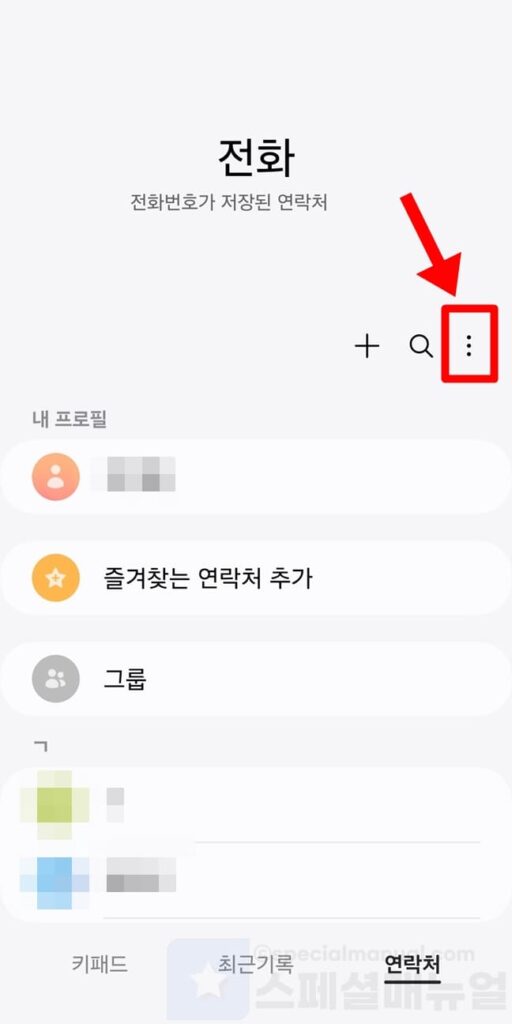
3. 상단에서 더보기 버튼을 클릭합니다.
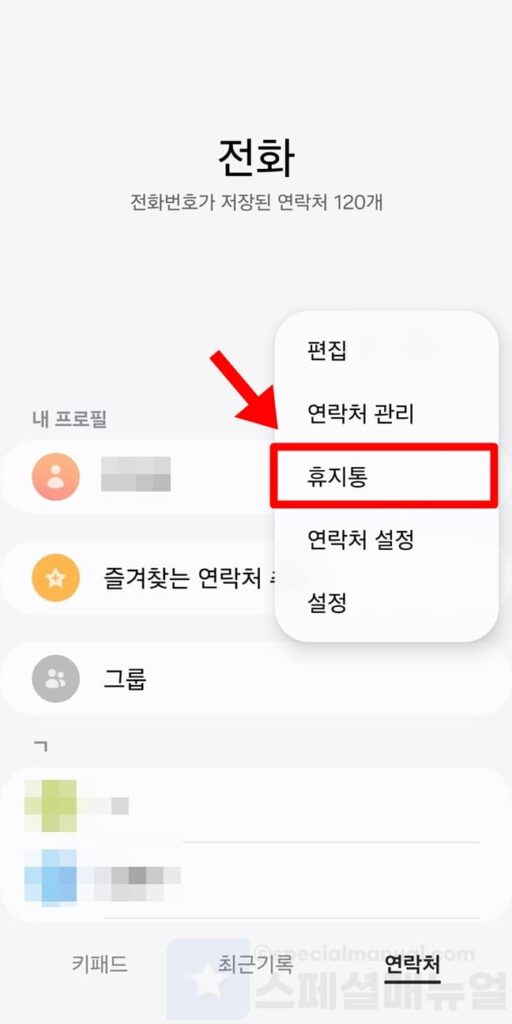
4. 휴지통을 누릅니다.
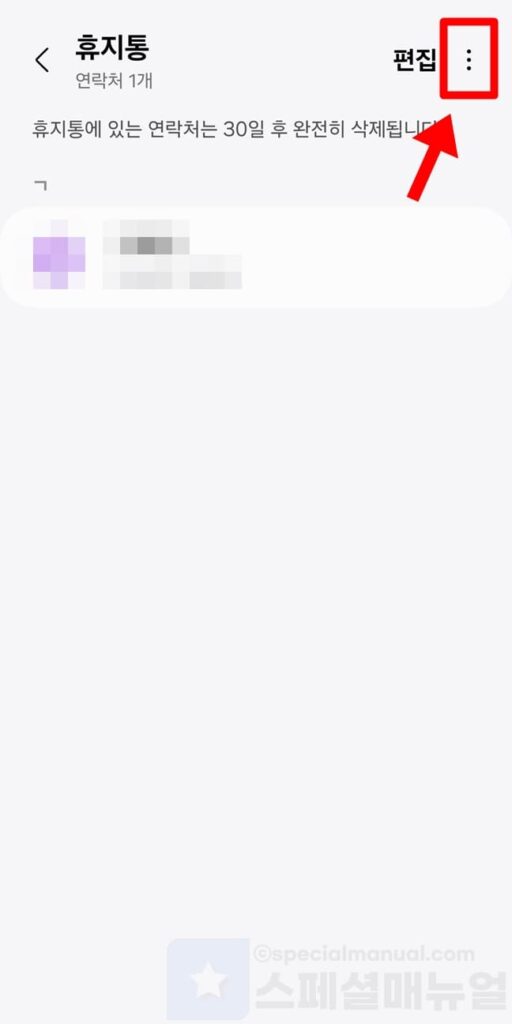
5. 상단의 더보기 버튼을 클릭합니다.
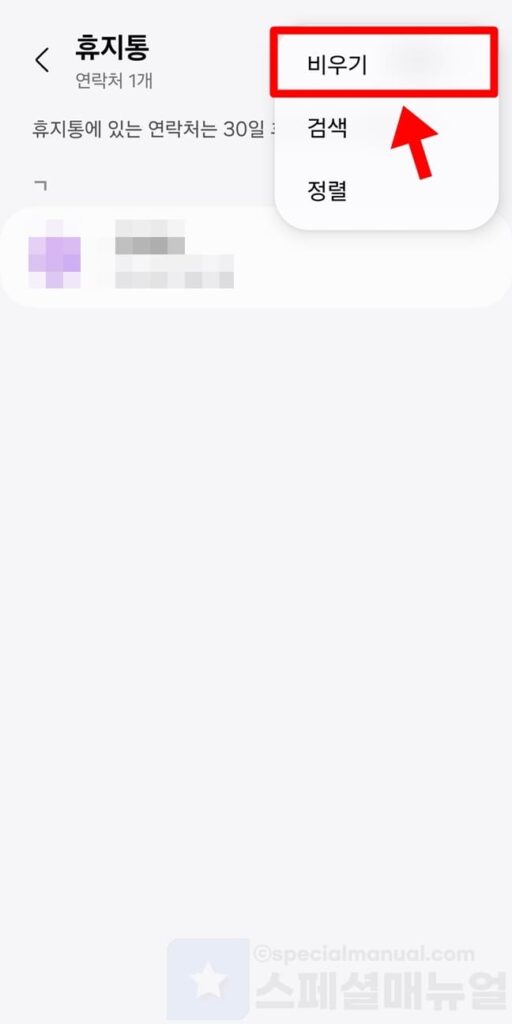
6. 비우기를 클릭합니다.
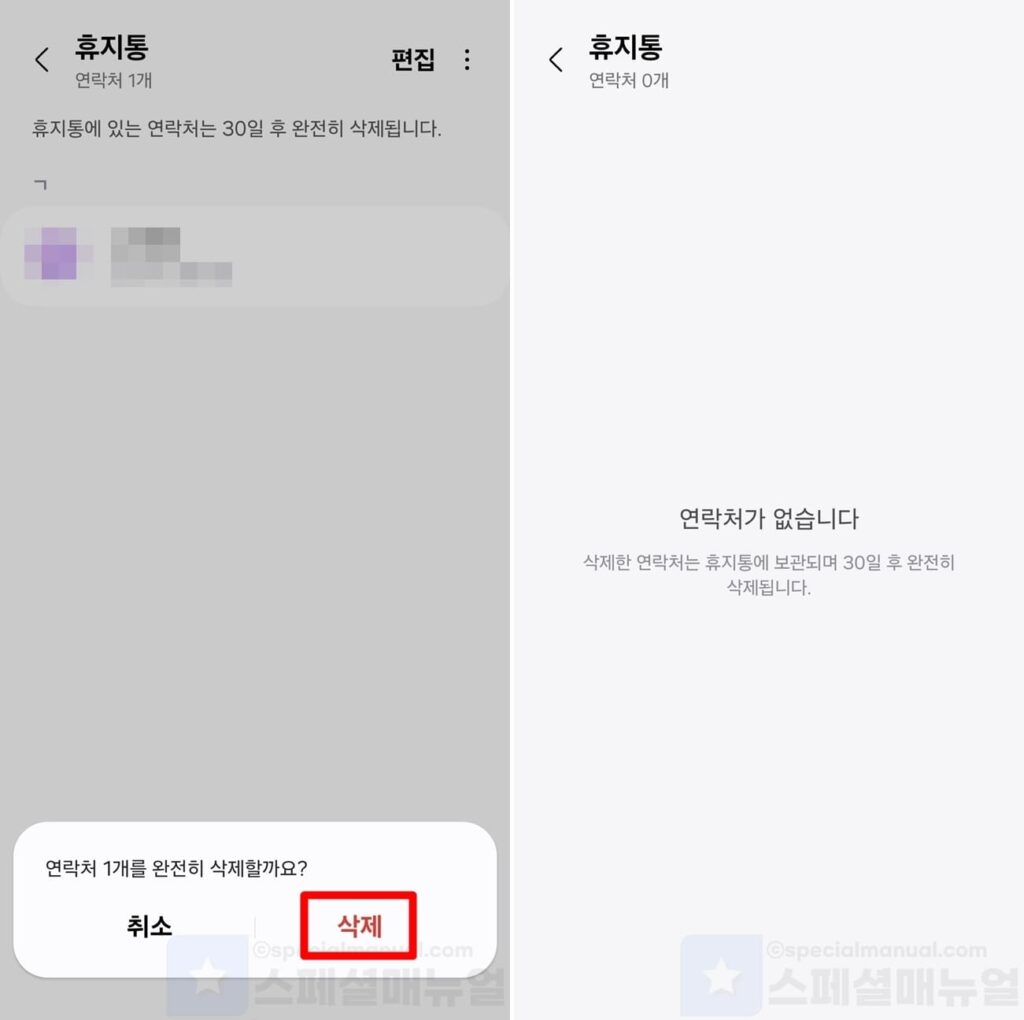
7. 삭제 버튼을 클릭합니다.
8. 갤럭시 연락처 휴지통 비우기 성공입니다.
갤럭시 연락처 휴지통 기능 끄는 방법
갤럭시에서 연락처 정보를 삭제할 때 휴지통으로 이동되는 것이 아닌 바로 삭제하고 싶으시다면 아래 방법으로 휴지통 기능을 해제해보시길 바랍니다.
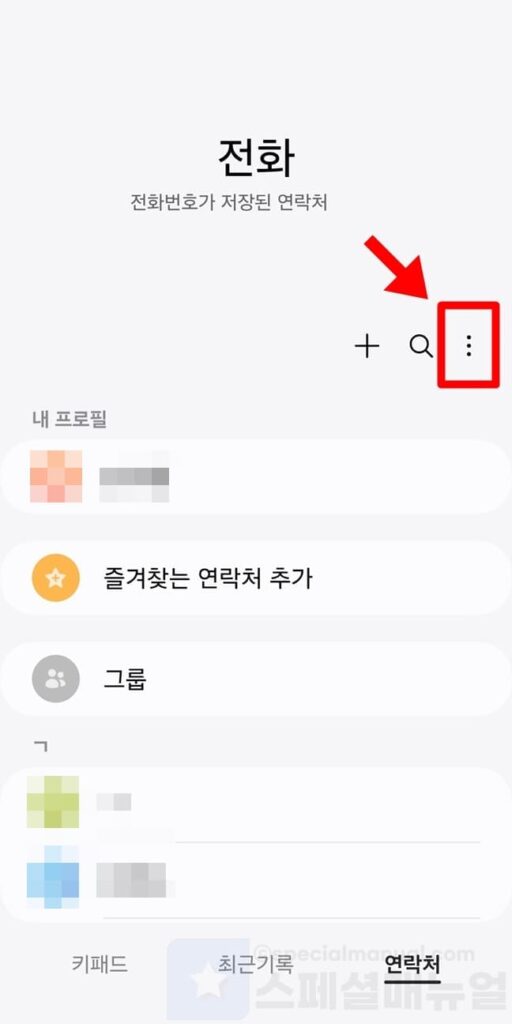
1. 기본 전화 앱 > 연락처를 클릭합니다.
2. 더보기 버튼을 누릅니다.
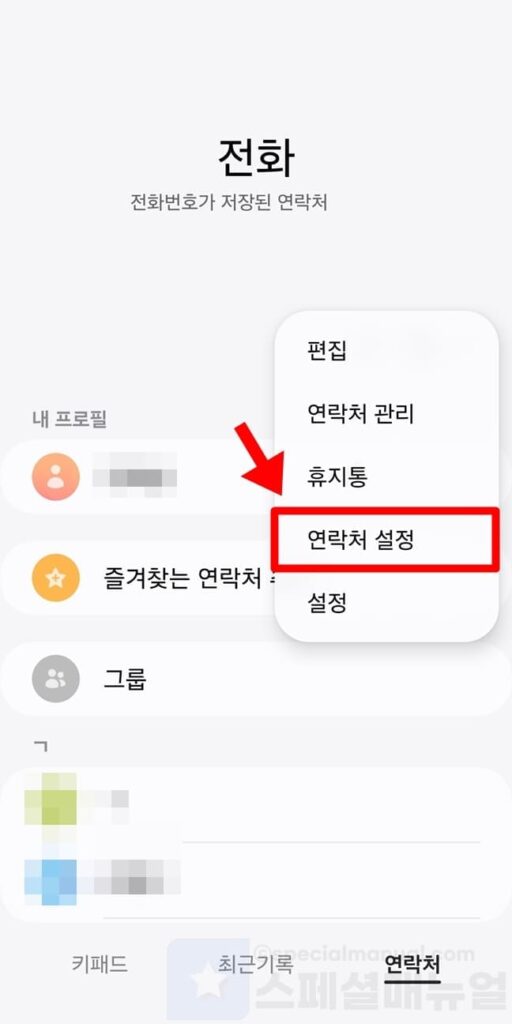
3. 연락처 설정을 클릭합니다.
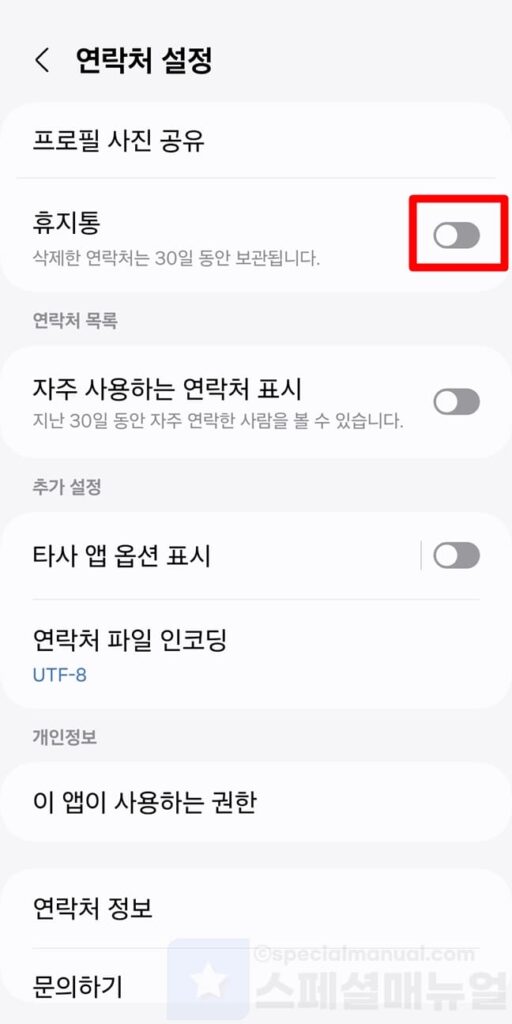
4. 휴지통 기능을 비활성화합니다.
마무리 글
여기까지 스페셜 매뉴얼에서는 갤럭시 휴지통 비우기 방법 4가지를 소개드렸습니다. 이렇듯 갤럭시에서는 기본적으로 휴지통 기능이 활성화 되어 있는데 문자, 연락처의 경우에는 휴지통 기능을 끌 수 있습니다. 다만 사진, 동영상, 파일 등의 경우에는 바로 삭제가 불가능할 수 있어 휴지통에 들어가신 후 위 방법대로 비워주신다면 곧바로 영구 삭제할 수 있을 것입니다. 많은 분들께 도움이 되셨길 바라면서 글을 마칩니다. 감사합니다.
